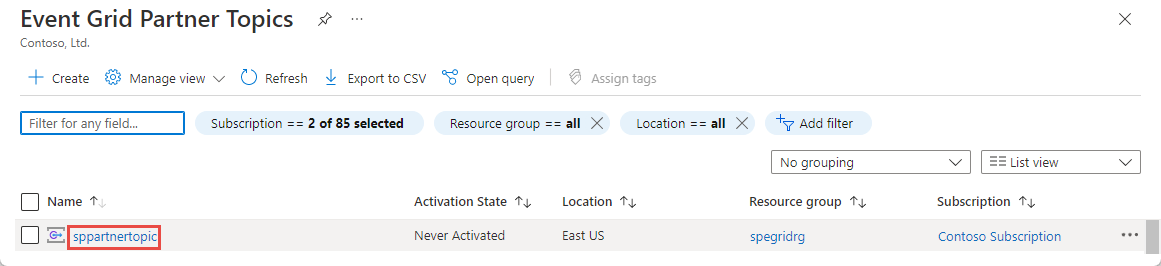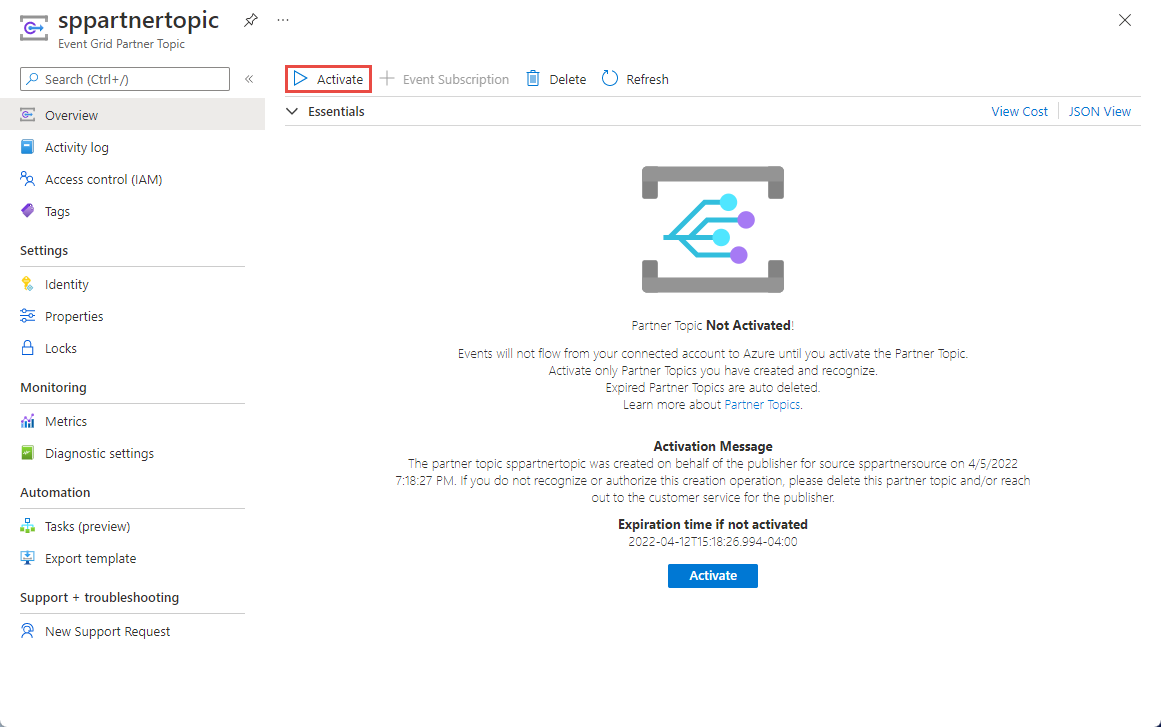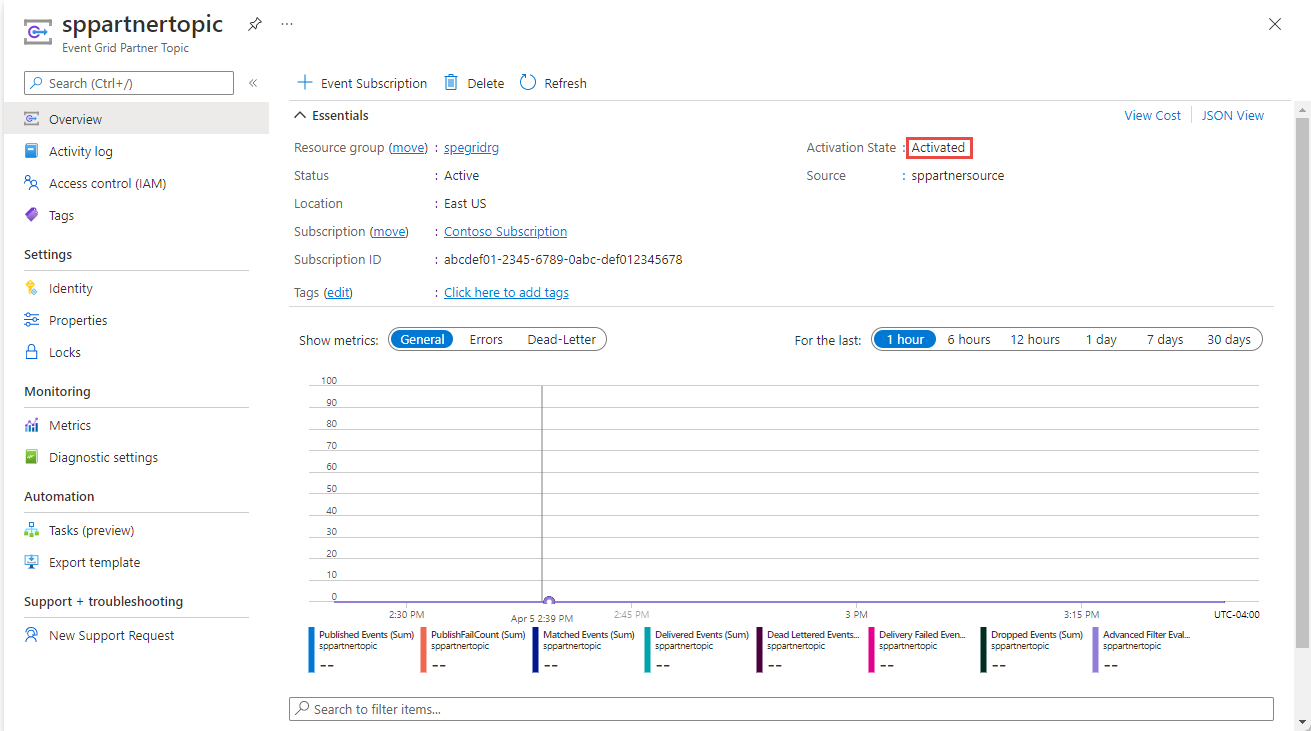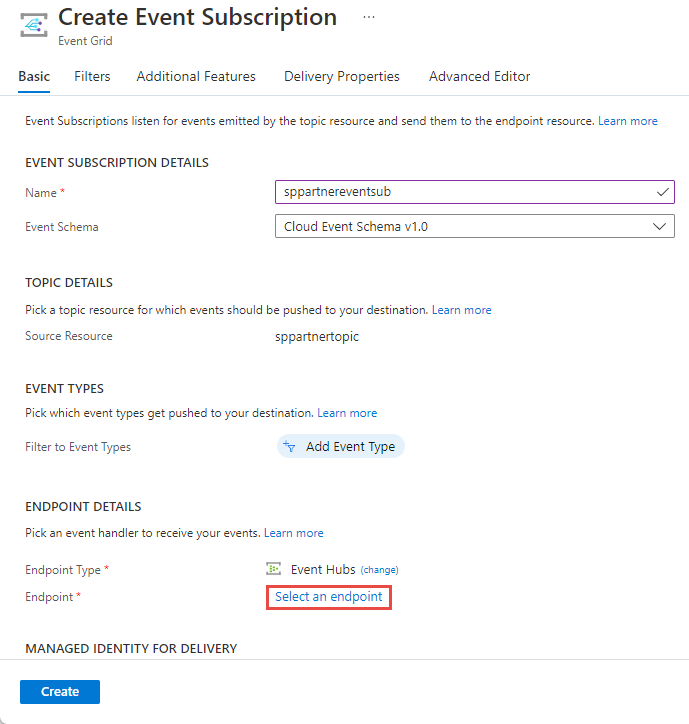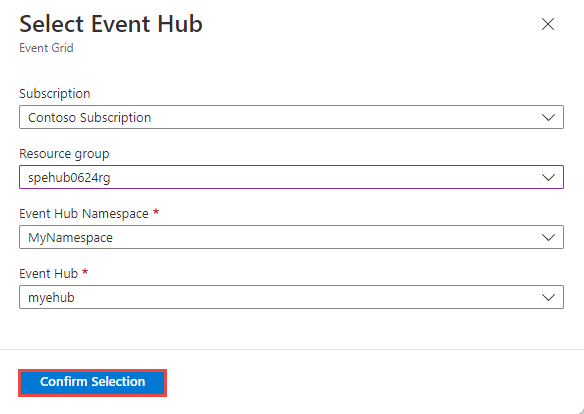Sottoscrivere gli eventi pubblicati da SAP
Questo articolo descrive la procedura per sottoscrivere gli eventi pubblicati da un sistema SAP S/4HANA.
Nota
Per un annuncio di questa funzionalità, vedere Nuovi eventi SAP in Griglia di eventi di Azure.
Prerequisiti
Di seguito sono riportati i prerequisiti che il sistema deve soddisfare prima di tentare di configurare il sistema SAP per inviare eventi a Griglia di eventi di Azure.
- Sistema SAP S/4HANA (locale) versione 2020 o successiva.
- L'BTP (Business Technology Platform) di SAP.
- Nella Business Technology Platform è abilitato SAP Event Mesh.
Per eventuali domande, contattarci a ask-grid-and-ms-sap@microsoft.com
Procedura generale
- Registrare il provider di risorse Griglia di eventi nella sottoscrizione di Azure.
- Autorizzare il partner a creare un argomento partner nel proprio gruppo di risorse.
- Abilitare gli eventi SAP S/4HANA per il flusso a un argomento partner.
- Attivare l'argomento partner in modo che gli eventi inizino a passare all'argomento del partner.
- Sottoscrivere eventi.
Registrare il provider di risorse di Griglia di eventi
Se non si è usato Griglia di eventi prima, sarà necessario registrare il provider di risorse Griglia di eventi. Se è già stato usato Griglia di eventi, passare alla sezione successiva.
Nel portale di Azure seguire questa procedura:
Nel menu a sinistra, selezionare Sottoscrizioni.
Selezionare la sottoscrizione di Griglia di eventi che si vuole usare dall'elenco delle sottoscrizioni.
Nella pagina Sottoscrizione selezionare Provider di risorse in Impostazioni nel menu a sinistra.
Cercare Microsoft.EventGrid e verificare che lo stato sia non registrato.
Selezionare Microsoft.EventGrid nell'elenco dei provider.
Selezionare Registra sulla barra dei comandi.
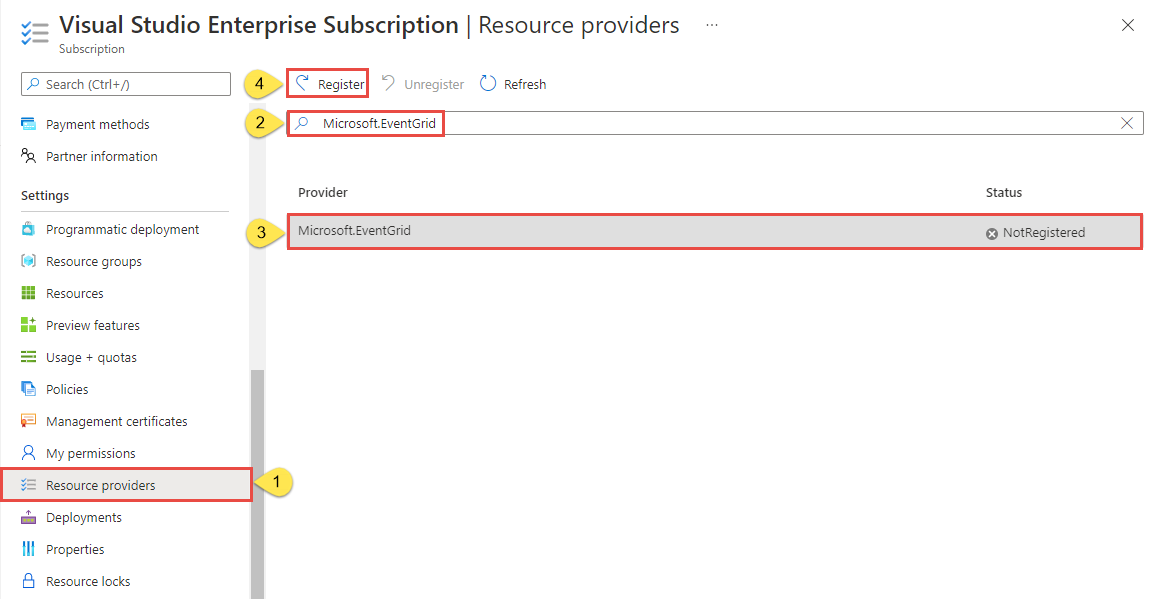
Aggiornare per assicurarsi che lo stato di Microsoft.EventGrid sia cambiato in Registrato.
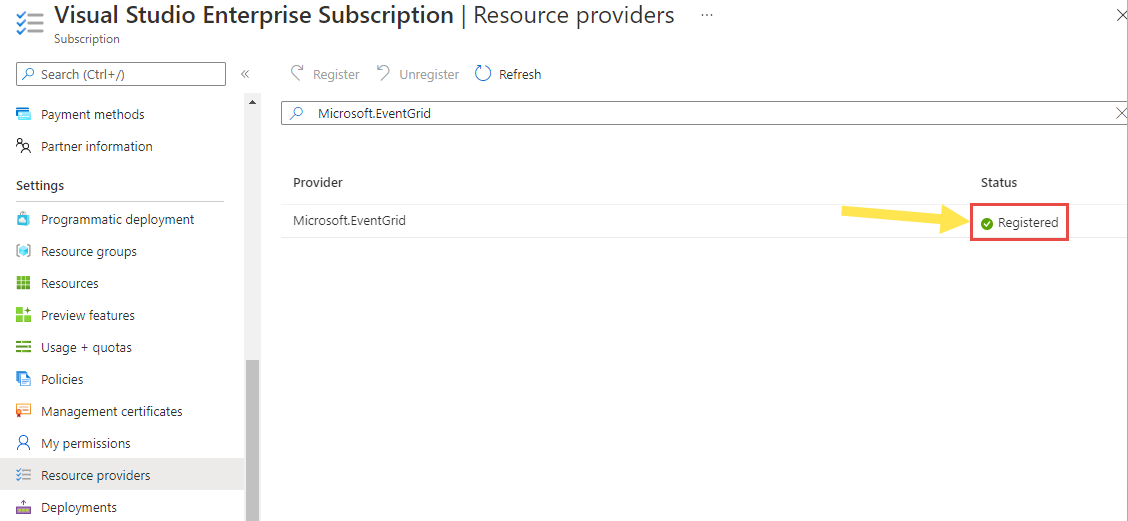
Autorizzare il partner a creare un argomento partner
È necessario concedere il consenso al partner per creare argomenti partner in un gruppo di risorse designato. Questa autorizzazione ha una scadenza. È efficace per il periodo di tempo specificato tra 1 e 365 giorni.
Importante
Per una maggiore sicurezza, specificare l'ora di scadenza minima che concede al partner abbastanza tempo per configurare gli eventi per il flusso in Griglia di eventi e per effettuare il provisioning dell'argomento del partner. Il partner non sarà in grado di creare risorse (argomenti partner) nella sottoscrizione di Azure dopo la scadenza dell'autorizzazione.
Nota
Griglia di eventi ha iniziato ad applicare i controlli di autorizzazione per creare argomenti partner intorno al 30 giugno 2022.
Accedere al portale di Azure.
Nella barra di ricerca nella parte superiore immettere Configurazioni partner e selezionare Configurazione partner griglia di eventi in Servizi nei risultati.
Nella pagina Configurazioni partner griglia di eventi selezionare il pulsante Crea configurazione partner griglia di eventi nella pagina (o) selezionare + Crea sulla barra dei comandi.
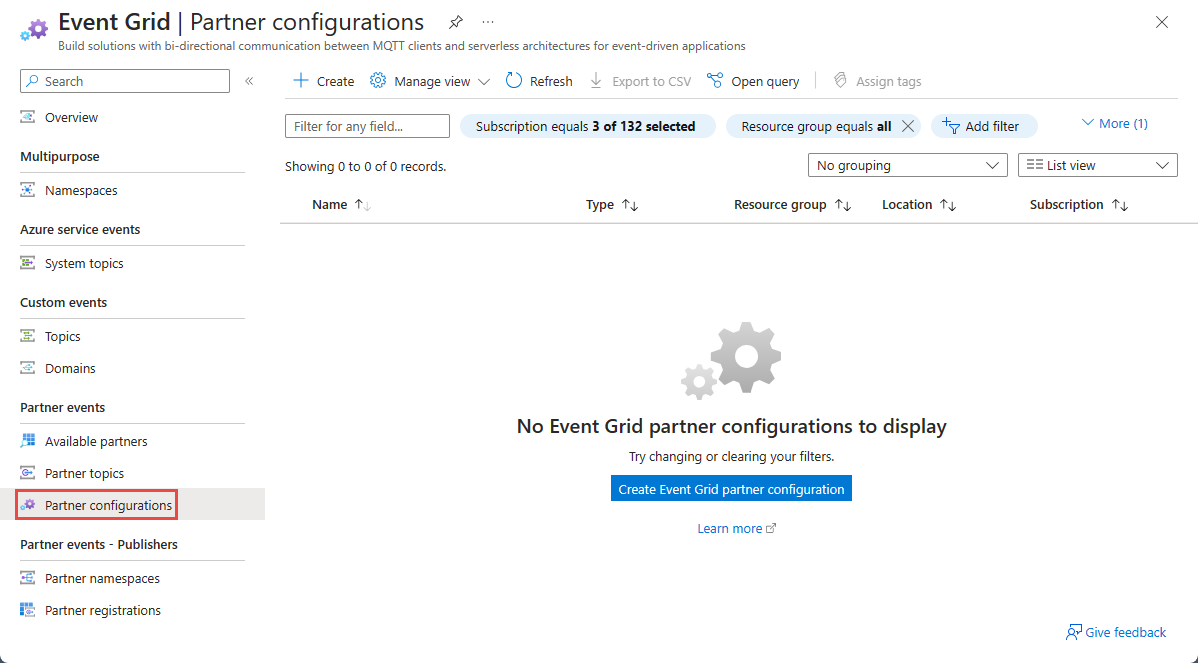
Nella pagina Crea configurazione partner, seguire questa procedura:
Nella sezione Dettagli progetto, selezionare la sottoscrizione di Azure e il gruppo di risorse in cui si vuole consentire al partner di creare un argomento partner.
Nella sezione Autorizzazioni partner, specificare un'ora di scadenza predefinita per le autorizzazioni del partner definite in questa configurazione.
Per fornire l'autorizzazione per un partner per creare argomenti partner nel gruppo di risorse specificato, selezionare il collegamento +Autorizzazione partner.
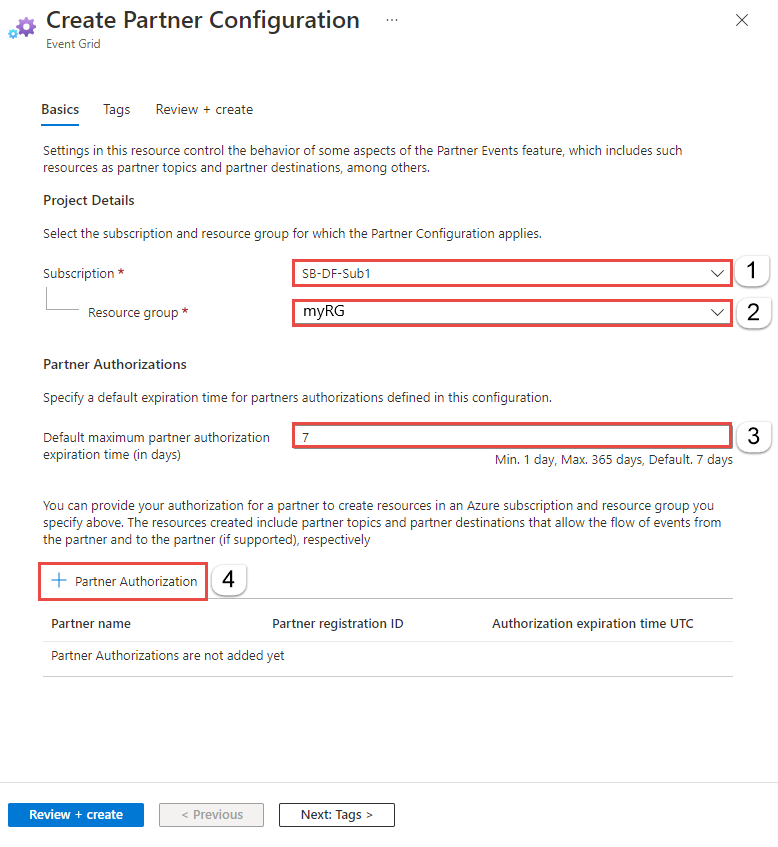
Nella pagina Aggiungi autorizzazione partner per creare risorse viene visualizzato un elenco di partner verificati. Un partner verificato è un partner la cui identità è stata convalidata da Microsoft. Seguire questa procedura per autorizzare Auth0 per creare un argomento partner.
Selezionare il partner verificato (Auth0, SAP, Tribal Group o API Microsoft Graph) dall'elenco dei partner verificati.
Specificare data e ora di scadenza dell'autorizzazione.
Selezionare Aggiungi.
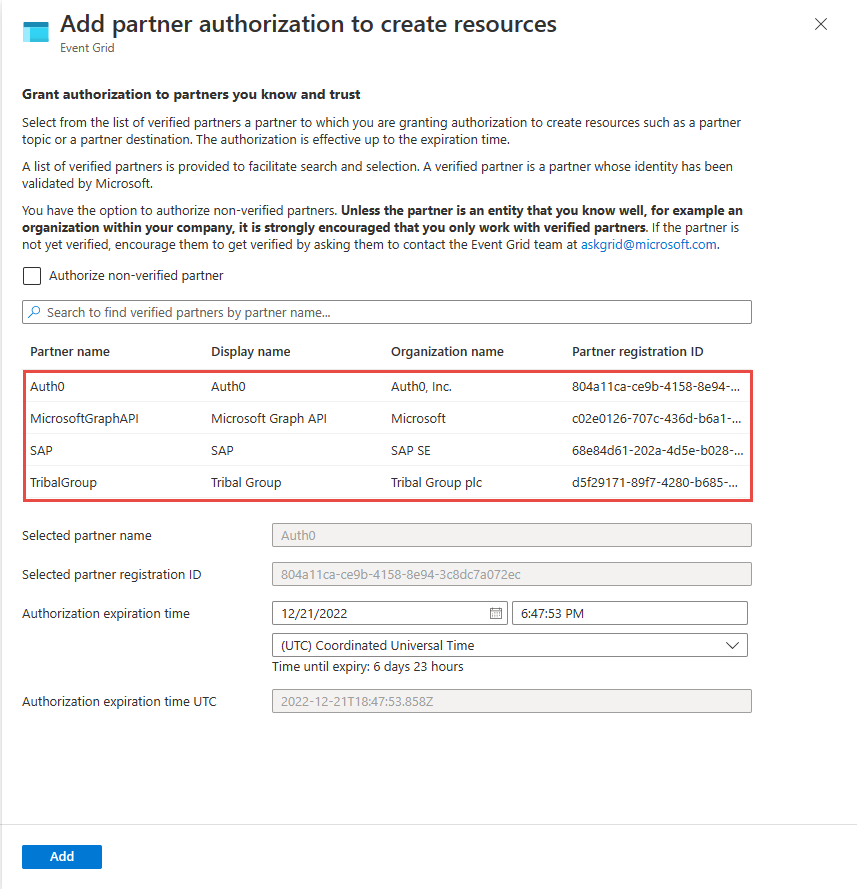
Importante
Il partner non sarà in grado di creare risorse (argomenti partner) nella sottoscrizione di Azure dopo la scadenza dell'autorizzazione.
Nella pagina Crea configurazione partner, verificare che il partner venga aggiunto all'elenco di autorizzazioni partner nella parte inferiore.
Selezionare Rivedi e crea nella parte inferiore della pagina.
Nella pagina Rivedi, esaminare tutte le impostazioni e quindi selezionare Crea per creare la registrazione del partner.
Abilitare eventi per passare all'argomento partner
La capacità di SAP di inviare eventi a Griglia di eventi di Azure è disponibile tramite il programma beta di SAP. Usando questo programma, è possibile comunicare a SAP il desiderio di rendere disponibili gli eventi S4/HANA in Azure. È possibile trovare l'annuncio di SAP di questa nuova funzionalità qui. Tramite il programma Beta di SAP, verrà fornita la documentazione su come configurare il sistema SAP S4/HANA per il flusso degli eventi in Griglia di eventi.
Il programma BETA di SAP è stato avviato nell'ottobre 2022 e durerà un paio di mesi. Successivamente, la funzionalità verrà rilasciata da SAP come funzionalità disponibile a livello generale. La funzionalità di Griglia di eventi per ricevere eventi da un partner, ad esempio SAP, è già una funzionalità disponibile a livello generale.
Per eventuali domande, contattarci a ask-grid-and-ms-sap@microsoft.com.
Attivare un argomento partner
Nella barra di ricerca in alto nel portale di Azure cercare e selezionare Argomenti partner della griglia di eventi.
Nella pagina Argomenti partner della griglia di eventi, selezionare l'argomento partner nell'elenco.
Esaminare il messaggio di attivazione e selezionare Attiva nella pagina o sulla barra dei comandi per attivare l'argomento del partner prima dell'ora di scadenza indicata nella pagina.
Verificare che lo stato di attivazione sia impostato su Attivato e quindi creare sottoscrizioni di eventi per l'argomento partner selezionando + Sottoscrizione di eventi sulla barra dei comandi.
Sottoscrivere eventi
Creare prima di tutto un gestore eventi che gestirà gli eventi dal partner. Ad esempio, creare un hub eventi, una coda o un argomento del bus di servizio o una funzione di Azure. Creare quindi una sottoscrizione di eventi per l'argomento partner usando il gestore eventi creato.
Aggiunta di un gestore dell'evento
Per testare l'argomento partner, è necessario un gestore eventi. Passare alla sottoscrizione di Azure e creare un servizio supportato come gestore eventi, ad esempio Funzione di Azure. Per un esempio, vedere esempio di Visualizzatore Griglia di eventi che è possibile usare come gestore eventi tramite webhook.
Sottoscrivere l'argomento del partner
La sottoscrizione all'argomento partner indica a Griglia di eventi la posizione in cui si desidera recapitare gli eventi partner.
Nel portale di Azure digitare Argomenti partner di Griglia di eventi nella casella di ricerca e selezionare Argomenti partner di Griglia di eventi.
Nella pagina Argomenti partner della griglia di eventi, selezionare l'argomento partner nell'elenco.
Nella pagina Argomento della Griglia di eventi relativa all'argomento personalizzato selezionare + Sottoscrizione di eventi sulla barra dei comandi.
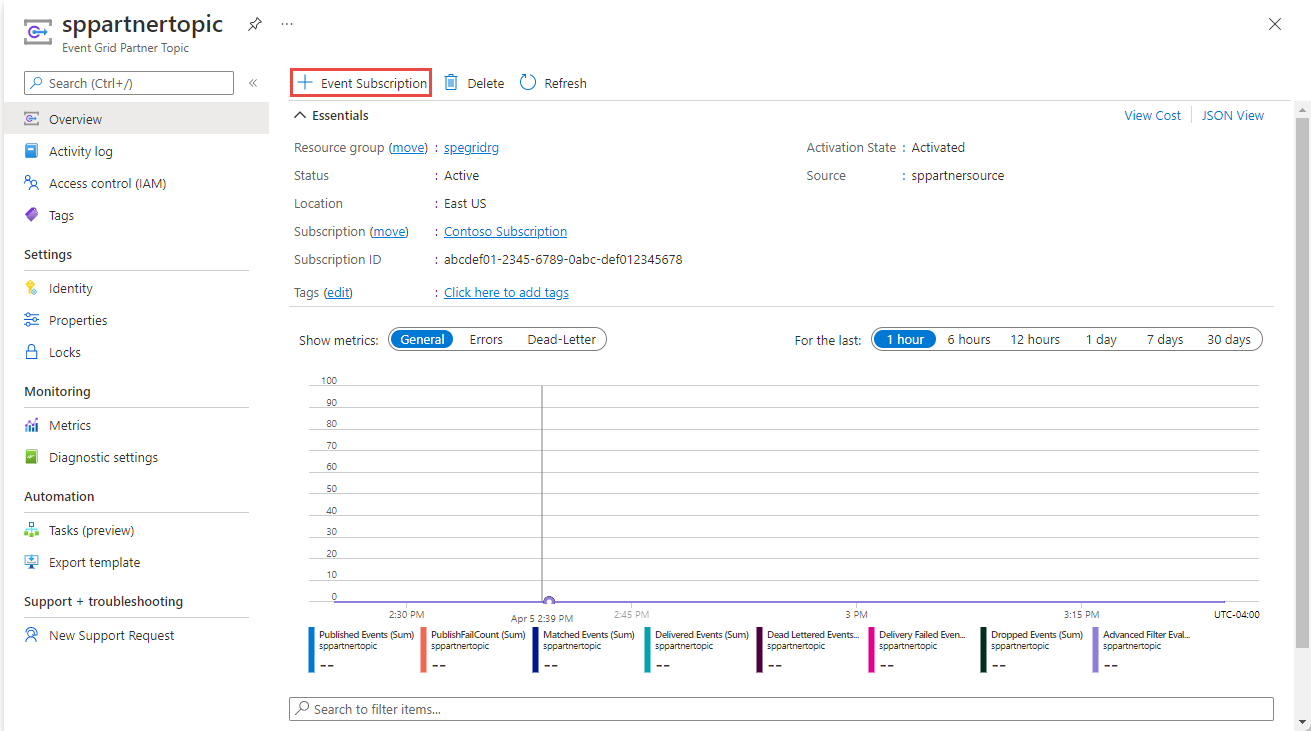
Nella pagina Crea sottoscrizione di eventi seguire questa procedura:
Immettere un nome per la sottoscrizione di eventi.
Per Filtrare in tipi di eventi, selezionare i tipi di eventi ricevuti dalla sottoscrizione.
Per Tipo di endpoint, selezionare un servizio di Azure (funzione di Azure, code di archiviazione, hub eventi, coda del bus di servizio, argomento del bus di servizio, connessioni ibride e così via) o webhook.
Fare clic sul collegamento Seleziona un endpoint. In questo esempio si userà la destinazione o l'endpoint di Hub eventi di Azure.
Nella pagina Seleziona hub eventi, selezionare le configurazioni per l'endpoint e quindi selezionare Conferma selezione.
Ora, nella pagina Crea sottoscrizione di eventi, selezionare Crea.
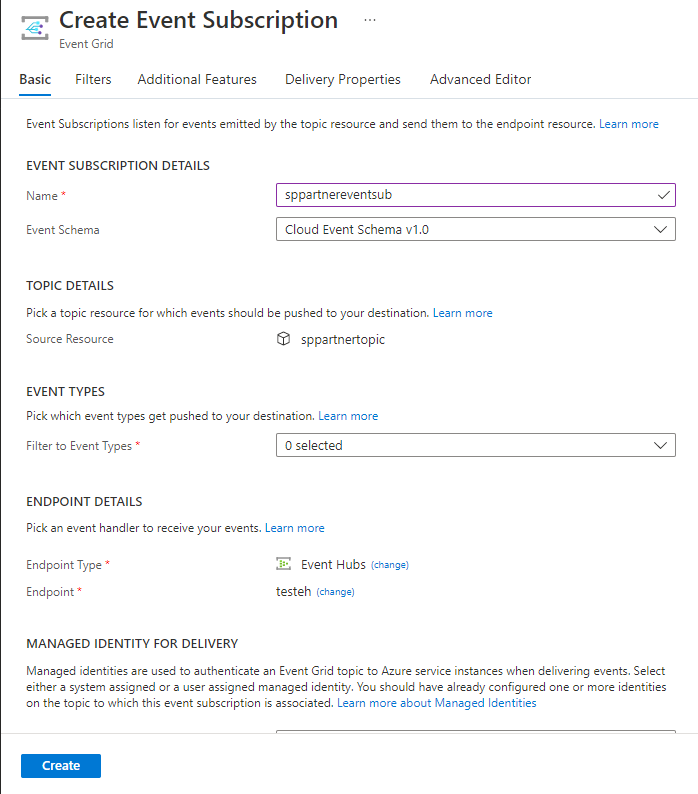
Passaggi successivi
Vedere Sottoscrivere eventi partner.